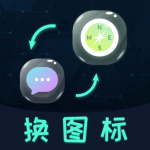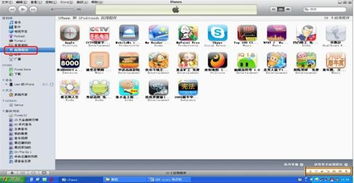桌面图标消失了该如何恢复?
当您突然发现电脑桌面上的图标全部或部分消失了,可能会感到困惑和不安。别担心,这种情况通常可以通过几种简单的方法来解决。以下是一篇全面介绍如何恢复桌面图标的指南,希望能帮助您快速找回那些消失的图标。
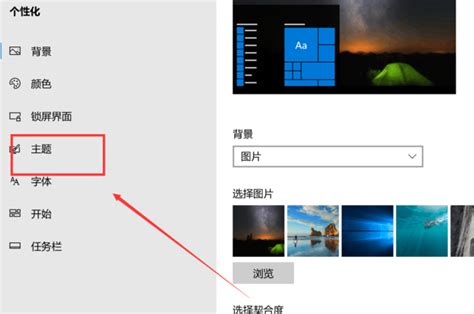

在使用电脑的过程中,桌面图标作为我们快速访问文件和程序的快捷方式,其重要性不言而喻。然而,有时我们可能会遇到桌面图标突然消失的情况,这可能是由于系统设置更改、病毒攻击、软件冲突或其他未知原因导致的。无论原因是什么,恢复桌面图标并不是一个复杂的任务。本文将详细介绍几种常见的方法来帮助您找回那些消失的桌面图标。

一、检查桌面图标设置
首先,最简单也是最直接的方法是检查桌面的图标设置,看看是否不小心将图标隐藏了。

1. 右键单击桌面空白处:在弹出的右键菜单中,选择“查看”选项。

2. 检查图标显示设置:在“查看”子菜单中,确保“显示桌面图标”选项前面有一个勾选标记。如果没有,请单击该选项以勾选它,然后观察桌面图标是否恢复。
二、使用任务管理器恢复资源管理器
如果桌面图标仍然没有出现,可能是因为Windows资源管理器(explorer.exe)出现了问题。此时,您可以尝试通过任务管理器重新启动资源管理器。
1. 按Ctrl+Alt+Delete键:打开任务管理器,或者按Ctrl+Shift+Esc键直接打开。
2. 找到资源管理器:在任务管理器的“进程”选项卡中,找到“Windows资源管理器”进程(通常名为explorer.exe)。
3. 重启资源管理器:右键单击该进程,选择“结束任务”。然后,在任务管理器的左上角,点击“文件”>“运行新任务”。在弹出的对话框中输入“explorer.exe”,并点击“确定”以重新启动资源管理器。
三、通过个性化设置恢复桌面图标
如果上述方法都没有解决问题,您可以尝试通过个性化设置来恢复桌面图标。
1. 右键单击桌面空白处:选择“个性化”选项。
2. 进入主题设置:在个性化窗口中,点击左侧的“主题”选项。
3. 选择桌面图标设置:在主题设置窗口中,滚动到“相关设置”部分,并点击“桌面图标设置”。
4. 恢复图标:在桌面图标设置窗口中,勾选您希望显示在桌面上的图标类型(如计算机、网络、用户的文件、控制面板、回收站等),然后点击“确定”。
四、检查病毒和恶意软件
有时,桌面图标的消失可能是由于病毒或恶意软件引起的。为了确保系统的安全,您应该运行杀毒软件进行全面的系统扫描。
1. 更新杀毒软件:确保您的杀毒软件是最新版本,以便能够检测到最新的威胁。
2. 进行全盘扫描:运行杀毒软件,对系统进行全面的扫描。如果发现任何威胁,请按照杀毒软件的提示进行清除。
3. 重启电脑:清除威胁后,重启电脑以确保所有更改生效。
五、使用系统文件检查器
如果桌面图标的消失与系统文件损坏有关,您可以使用系统文件检查器(SFC)来修复受损的文件。
1. 打开命令提示符:以管理员身份运行命令提示符(在搜索框中输入“cmd”,右键单击“命令提示符”并选择“以管理员身份运行”)。
2. 运行SFC扫描:在命令提示符窗口中,输入“sfc /scannow”命令,然后按Enter键。SFC将开始扫描系统文件,并尝试修复任何损坏的文件。
3. 等待扫描完成:扫描过程可能需要一些时间,请耐心等待。扫描完成后,重启电脑以查看问题是否得到解决。
六、创建新的桌面快捷方式
如果上述方法都无法恢复您需要的桌面图标,您可以尝试手动创建新的桌面快捷方式。
1. 找到目标程序或文件:在文件资源管理器中找到您希望创建快捷方式的程序或文件。
2. 右键单击目标:右键单击该程序或文件,选择“发送到”>“桌面快捷方式”。
3. 重命名快捷方式(可选):在桌面上找到新创建的快捷方式,右键单击它,选择“重命名”并输入您希望的名称。
七、考虑系统还原
如果问题在出现之前您已经创建了系统还原点,那么您可以考虑使用系统还原功能将系统恢复到之前的状态。
1. 打开系统属性:右键单击“此电脑”或“计算机”,选择“属性”。在左侧菜单中选择“系统保护”。
2. 选择系统还原:在系统保护窗口中,点击“系统还原”按钮。
3. 选择还原点:按照向导的提示选择一个还原点(通常是出现问题之前的日期),然后点击“下一步”。
4. 确认还原:在确认还原点选择的窗口中,点击“完成”以
- 上一篇: 如何撰写吸引人的房屋出租标题
- 下一篇: 今月照古今,古人共此月
-
 微信桌面图标消失?快速恢复指南!资讯攻略11-19
微信桌面图标消失?快速恢复指南!资讯攻略11-19 -
 找回消失的桌面图标:快速解决方案!资讯攻略11-05
找回消失的桌面图标:快速解决方案!资讯攻略11-05 -
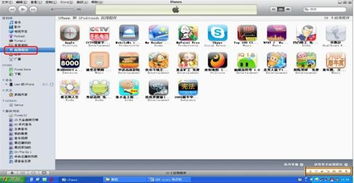 iCloud Drive不见了该如何恢复?资讯攻略01-27
iCloud Drive不见了该如何恢复?资讯攻略01-27 -
 桌面上图标都变成lnk后缀,一键恢复教程来了!资讯攻略11-13
桌面上图标都变成lnk后缀,一键恢复教程来了!资讯攻略11-13 -
 一键恢复:让桌面天气与时间重新焕发光彩资讯攻略11-27
一键恢复:让桌面天气与时间重新焕发光彩资讯攻略11-27 -
 轻松解决!桌面图标变成lnk后缀的烦恼资讯攻略11-13
轻松解决!桌面图标变成lnk后缀的烦恼资讯攻略11-13